為了確保您不會錯過任何重要通知,iPhone 提供了視覺、音訊和觸覺回饋功能,每當有提醒時都會提醒您。如果您不想聽到每個警報的提示音,您可以在 iPhone 上輕輕按下響鈴/靜音開關,這樣您就可以在開會或安靜的地方將其設定為靜音模式。這樣,您就可以在不被打擾的情況下繼續進行會議或享受寧靜的環境了。
本文將介紹如何存取iPhone上的鈴聲開關,以及開啟鈴聲的方法。同時,我們也會解釋在切換響鈴和靜音模式時會發生的情況。
CONTENTS [SHOW ] 顯示
雖然您可能會與iPhone螢幕上的大部分內容進行交互,但仍有幾個實體開關可以發揮核心功能。在 iPhone 的左邊緣,您會在最頂部的實體音量按鈕上方看到一個開關。這就是 Apple 所說的 Ring/Silent 開關,它存在於任何 iPhone 的左上角,可以追溯到第一款 iPhone。
響鈴/靜音開關可讓您執行兩個功能—將 iPhone 置於振鈴模式或啟動裝置上的靜音模式。此開關可朝向或遠離 iPhone 螢幕輕拂,以實現您喜歡的操作。
轉動鈴聲開關非常容易,因為它是 iPhone 核心功能的一部分。一旦你弄清楚了Ring/Silent開關在iPhone上的位置,你只需要把它彈到所需的位置,就可以把它放到Ring模式或Silent Mode。但是,在我們繼續之前,重要的是要了解這兩種模式的作用。
啟用鈴聲模式後,將確保您可以聽到來自 iPhone 上的應用程式和訊息的來電和警報。此模式可以配置您選擇的鈴聲和聲音,您也可以將所需的音量設定為所有這些。
另一方面,當您在 iPhone 上接到電話和其他警報時,靜音模式將停止播放鈴聲和警報聲音。當您不希望在某些事件中被通知和電話打擾時,例如在睡覺、工作或圖書館等安靜的地方,後者將很有用。
注意:響鈴/靜音開關不會影響您的媒體音量,因此您可以隨時繼續以當前音量收聽音樂和觀看影片。
要將 iPhone 置於振鈴模式,您需要將振鈴/靜音開關滑向 iPhone 的正面(即面向 iPhone 的顯示器)。如果此開關已處於此位置,則無需執行任何操作,因為已啟用振鈴模式。現在,每次您收到來自其上安裝的應用程式的電話、訊息或警報時,您的 iPhone 都會響起。

要將 iPhone 置於靜音模式,請將響鈴/靜音開關滑向 iPhone 背面(即遠離 iPhone 螢幕)。當開關切換到靜音模式時,您會在開關的空白區域看到一個橘色條帶,表示您處於靜音模式。當您收到來電、簡訊或 App 提醒時,您的 iPhone 將不再用聲音提醒您。如果您在靜音模式下啟用了觸覺,您可能會感覺到觸覺。

用拇指可以輕鬆輕彈響鈴/靜音開關,但如果您遇到困難,可以嘗試用指甲輕彈它。如果您在iPhone上應用了一個笨重的手機殼,這可能會變得非常麻煩,此時您可以使用迴紋針來完成工作。如果您無法移動此開關,您可以嘗試清除隨著時間的推移可能會卡在環形/靜音開關內的污垢或其他碎屑。
雖然Ring/Silent 開關易於使用,但如果您使用厚外殼或此開關無法按預期移動,它可能會變得更加棘手。幸運的是,iOS 提供了使用內建軟體選項在 iPhone 上開啟或關閉鈴聲的替代方法。
如果您想從 iPhone 螢幕上切換響鈴/靜音開關,您可以使用 AssistiveTouch 來實現。對於不熟悉這一點的人來說,AssistiveTouch 是一項輔助功能,可以在 iOS 設定中啟用,它允許您透過螢幕上的快捷方式實現一系列操作。您可以使用螢幕上 AssistiveTouch 圖示上的輕點手勢,在 iPhone 上指派 AssistiveTouch 快捷鍵以在響鈴和靜音模式之間切換。
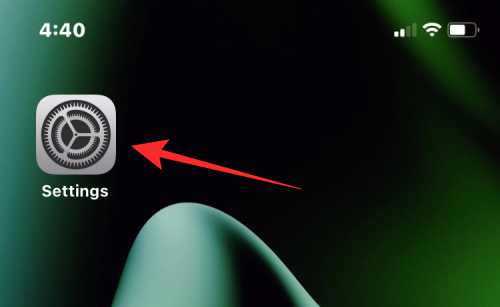
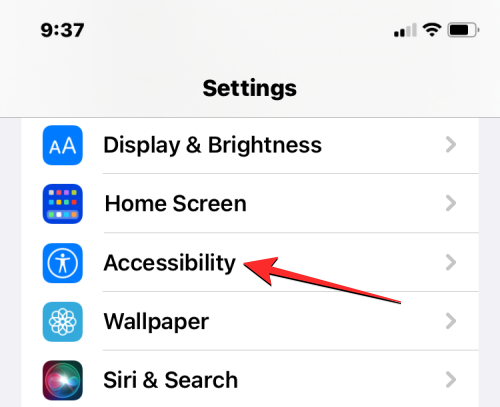
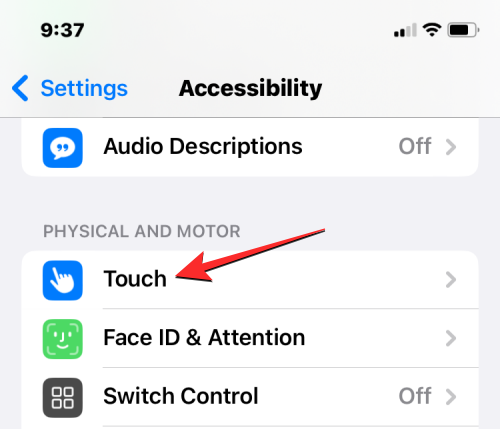
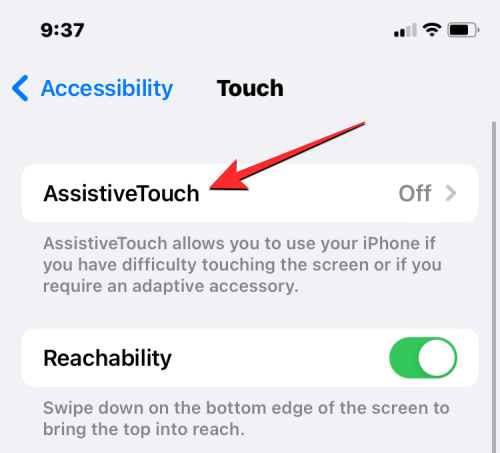
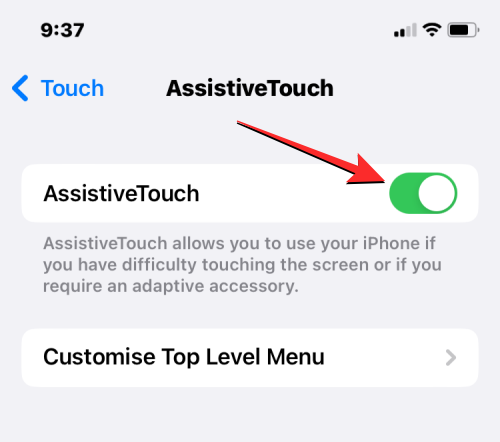
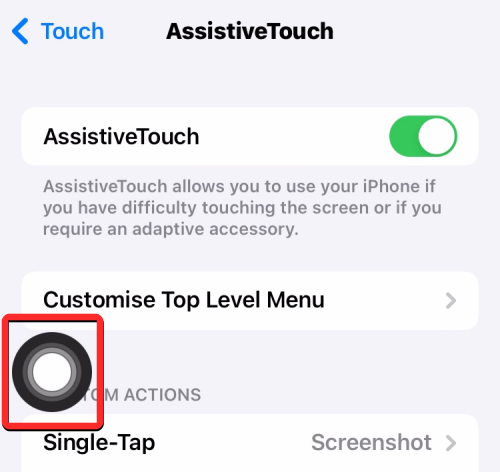
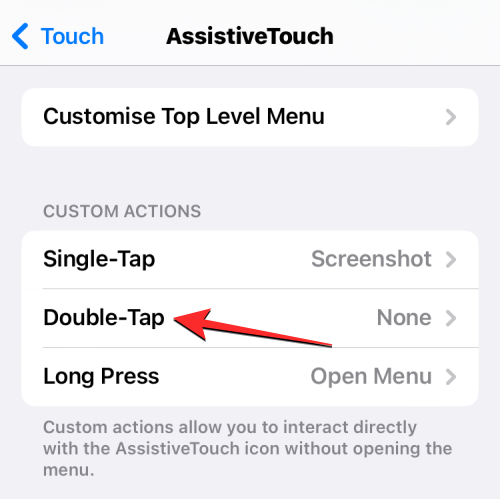
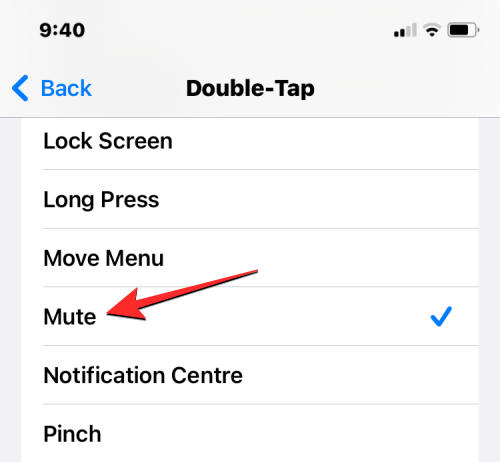
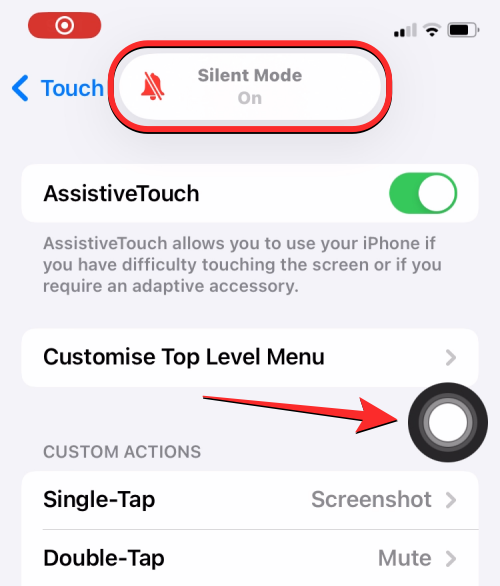
可用於在響鈴和靜音模式之間切換的另一個輔助功能是「後退」選項。 Back Tap 可讓您將特定操作指派給可在 iPhone 背面執行的點擊手勢。如果您不喜歡使用 AssistiveTouch 快捷方式來開啟 iPhone 上的鈴聲,您只需在 iPhone 的後玻璃上點擊兩次或三次,即可將其配置為啟用響鈴或靜音模式。
【註】此手勢僅在您擁有 iPhone 8 或更新機型時有效,而不適用於任何舊裝置。
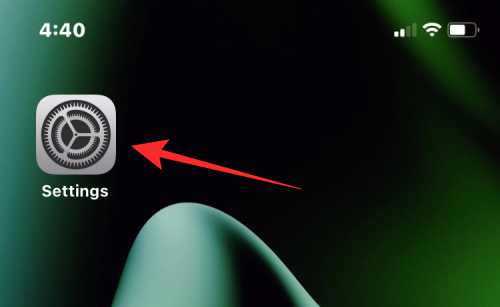
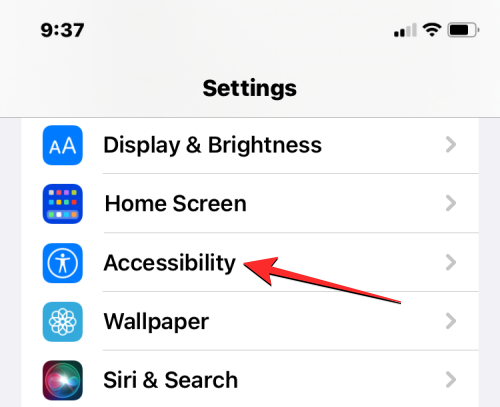
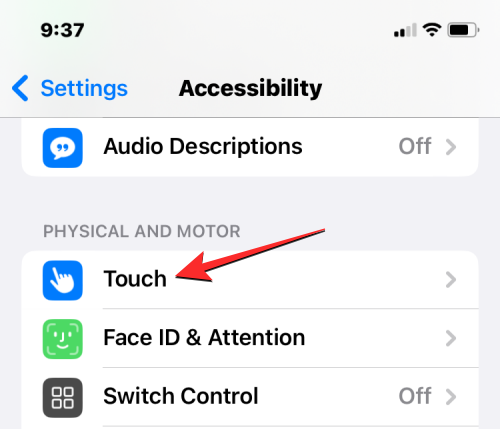
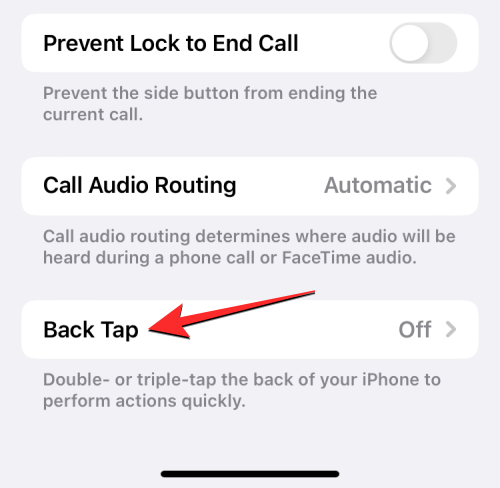
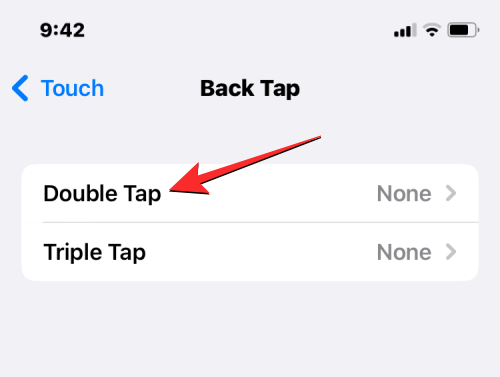
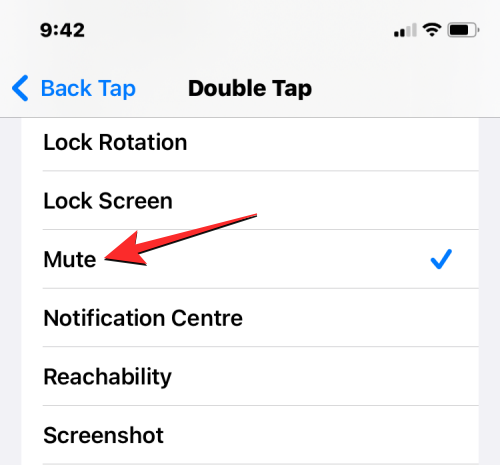

預設情況下,您的iPhone 設定為在響鈴模式和靜音模式下每次接到電話或通知時都會震動。如果您希望單獨為這些模式中的任何一種配置振動,您可以從 iOS 設定中執行此操作。
前往「設定」>「聲音與觸覺」>響鈴/靜音模式開關。
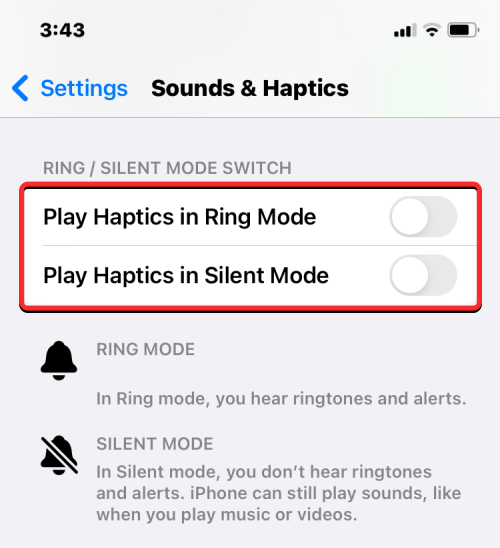
在響鈴/靜音模式開關部分,關閉在響鈴模式下播放觸覺或在靜音模式下播放觸覺旁的開關,以分別停用環形模式或靜音模式下的振動回饋。當您希望在接收電話、訊息或應用程式提醒時體驗觸覺回饋時,您可以以類似的方式打開這些開關。
雖然您可以使用響鈴/靜音開關來停用或啟用警報聲音,但您必須使用iOS 設定來設定iPhone 在收到來電或通知時播放警報聲音的音量。

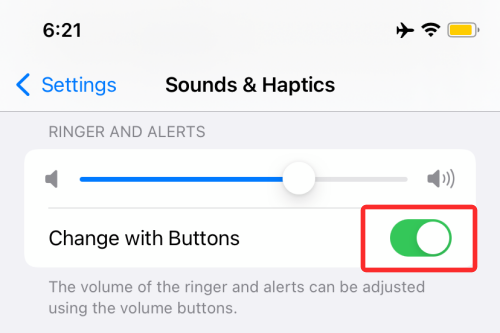
除了允許您更改鈴聲的音量外,iOS 還允許您為不同類型的警報單獨選擇您選擇的鈴聲或警報聲音。
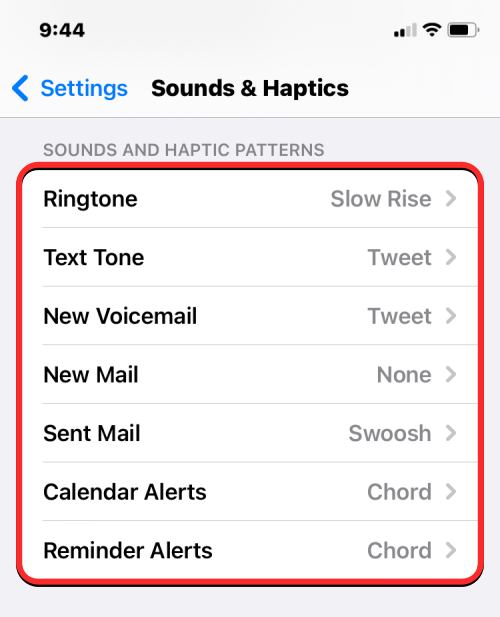
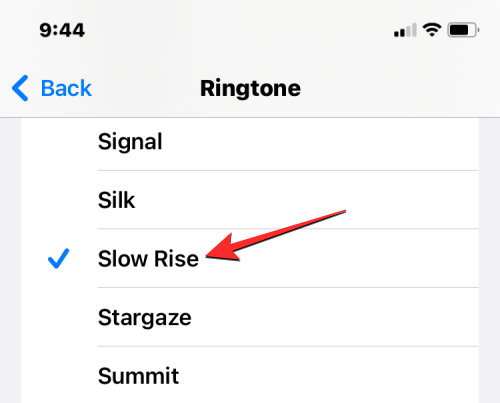
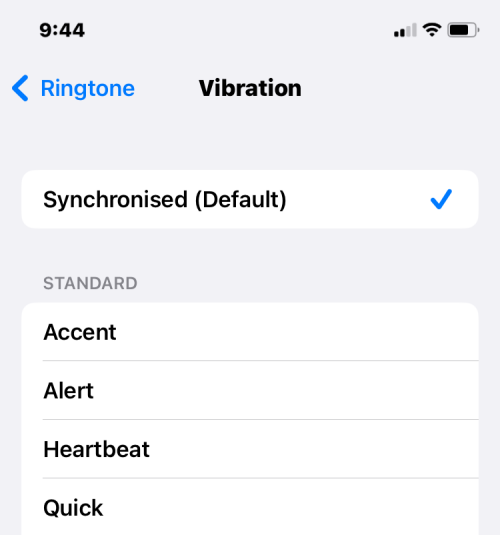
如現在已經建立的那樣,響鈴/靜音開關可用於將 iPhone 轉到響鈴模式或靜音模式,具體取決於您在裝置上輕彈此實體開關的方式。無論您如何與此開關進行交互,您都會看到一個靜音模式開/關橫幅,該橫幅會在螢幕頂部顯示片刻,讓您知道您處於哪種模式。
當您從響鈴模式切換到靜音模式時,您的 iPhone 會震動,讓您知道您處於靜音模式。此外,您還將看到「靜音模式開啟」橫幅,該橫幅出現在螢幕頂部的紅色鈴鐺圖示旁邊。這將表明您的所有來電、簡訊和應用程式警報都將靜音,並且當您收到這些警報時,您的 iPhone 不會響鈴。
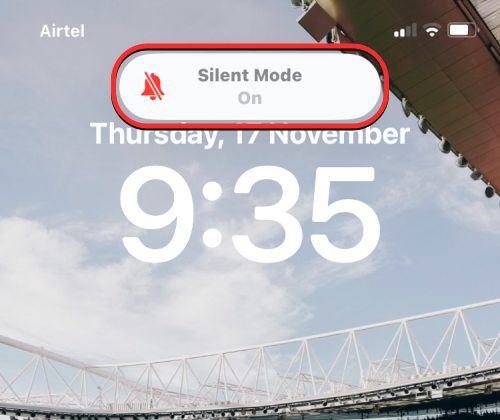
當您從靜音模式切換到響鈴模式時,您會在螢幕頂部看到一個「靜音模式關閉」橫幅和一個灰色的鈴鐺圖示。與靜音模式不同,將 iPhone 置於振鈴模式不會為您提供振動回饋,因此您可以在不看螢幕的情況下區分這兩種模式。啟動響鈴模式後,您的 iPhone 將播放來電、簡訊和應用程式提醒的所有警報聲音。
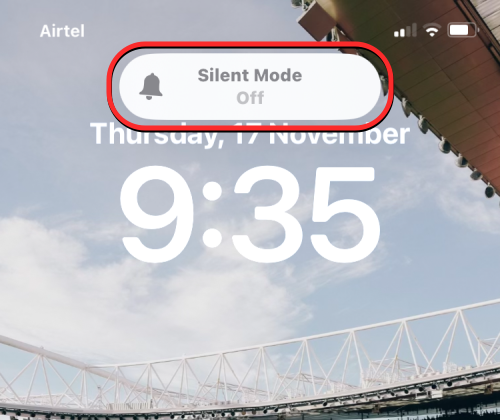
當您在 iPhone 上的響鈴和靜音模式之間切換時,您會在螢幕頂部看到靜音模式橫幅,讓您知道您處於哪種模式。
如果您在螢幕上看到「靜音模式開啟」橫幅,則表示您的 iPhone 處於靜音模式。除了這個螢幕指示器外,當開關從 iPhone 顯示器移開時,您還會在響鈴/靜音開關內看到一條橘色條帶。此外,當您將開關切換到靜音模式時,您會感覺到您的 iPhone 震動。

如果您在螢幕上看到「靜音模式關閉」橫幅,則表示您的 iPhone 處於振鈴模式。當您的手機處於靜音模式時,您將不再看到響鈴/靜音開關上出現的橘色條帶。切換到響鈴模式時,您的 iPhone 不會為您提供振動回饋,因此您無需看螢幕即可知道自己處於振鈴模式。
以上是如何在有或沒有響鈴/靜音開關的 iPhone 上啟用鈴聲的詳細內容。更多資訊請關注PHP中文網其他相關文章!




